Wat is het Windows.edb-bestand in Windows 11/10
De Windows.edb is een databasebestand van de Windows Search -service, die inhoudindexering, caching van eigenschappen en zoekresultaten voor bestanden, e-mail en andere inhoud biedt.
Windows.edb-bestand
Standaard Windows 11/10/8 uw documenten voor snellere zoekopdrachten. Als gevolg hiervan worden alle gegevens met betrekking tot de indexen opgeslagen in dit Windows.edb -bestand. In Windows Vista en Windows 7/8 en Windows 11/10 heeft dit Windows.edb -bestand in sommige gevallen de neiging om enorm of groot te worden. Hoewel een grootte van een paar GB's als normaal kan worden beschouwd, zijn er meldingen geweest van een groei tot zelfs 100 GB(GBs) 's !
Windows.edb-bestandslocatie
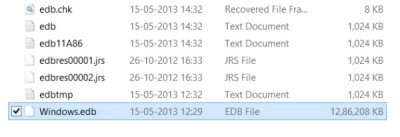
Het bestand Windows.edb is een verborgen bestand dat zich in de volgende map bevindt:
C:\ProgramData\Microsoft\Search\Data\Applications\Windows\Windows.edb
Om het te zien, moet u verborgen bestanden zichtbaar maken via de mapopties.
U kunt een gratis Disk Space Analyzer-software(free Disk Space Analyzer software) gebruiken om de grootte, inhoud, enz. te bekijken.
Windows.edb-bestand verwijderen
Als uw Windows.edb -bestand enorm is geworden en u op zoek bent naar een manier om Windows.edb te verwijderen , kunt u dit als volgt doen. Kijk of u het SearchIndexer.exe-(SearchIndexer.exe) proces kunt beëindigen via Taakbeheer(Task Manager) . Als je kunt en het blijft beëindigd, prima, maar ik heb geconstateerd dat het na een paar minuten opnieuw opstart vanwege de standaardinstellingen van Windows . Doe in dat geval het volgende:
Open Services.msc en ga naar de Windows Search -service.
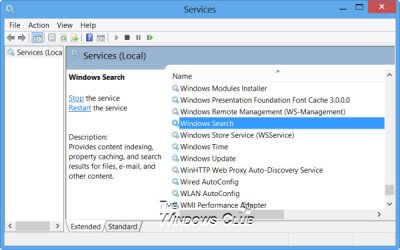
Dubbelklik erop om het dialoogvenster te openen. Stop de dienst(Service) .
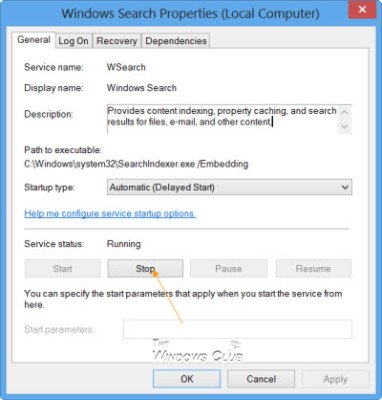
Ga nu naar de Windows.edb -bestandsmap en verwijder deze.
Om de index(Index) te verwijderen en opnieuw op te bouwen , opent u het Configuratiescherm(Control Panel) en opent u (Options)Indexeringsopties(Indexing) . Klik(Click) op Geavanceerd(Advanced) en selecteer de optie Index opnieuw(Rebuild Index) opbouwen.

Het is veilig om de Windows.edb te verwijderen . Maar nadat u het hebt verwijderd, duurt het even voordat Windows de bestanden opnieuw heeft geïndexeerd en de index opnieuw heeft opgebouwd, dus uw zoekopdrachten kunnen een beetje traag zijn totdat deze taak is voltooid.
Als u Windows Search(Windows Search) niet gebruikt , kunt u dit via het Configuratiescherm(Control Panel) uitschakelen. Open hiervoor Control Panel > All Control Panel Items > Programs en onderdelen > Features > Turn Windows - onderdelen in- of uitschakelen en schakel de optie Windows Zoeken(Windows Search) uit .
Lezen(Read) : Wat is zoekindexering(Search Indexing) en hoe beïnvloedt het zoeken in Windows 11/10 ?
Wijzig de Windows.edb-bestandslocatie
Het verwijderen van het Windows.edb -bestand kan een tijdelijke maatregel zijn, omdat er altijd een mogelijkheid is dat het bestand weer groot kan worden. Als u onvoldoende schijfruimte op uw systeemschijf heeft, maar Windows Search niet wilt uitschakelen -(Windows Search –) en niet wilt dat een groot Windows.edb -bestand uw harde schijfruimte opslokt, kunt u overwegen het bestand naar een andere locatie te verplaatsen .
Om de locatie van het indexbestand van Windows.edb(Windows.edb Index) te wijzigen, opent u Control Panel > Indexing Options > Advanced > Index > > Select .
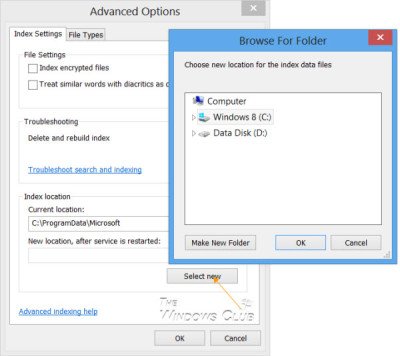
Blader(Browse) naar de gewenste map en stel deze in als de nieuwe locatie voor de map van het bestand.
Fix Windows Indexing Service die het Windows.edb -bestandsprobleem opzwelt
Microsoft heeft een update uitgebracht die dit probleem verhelpt in Windows 10/8 of Windows Server van de Windows Indexing Service waardoor het Windows.edb -bestand opzwelt. Als dit probleem zich voordoet op uw computer en het bestand Windows.edb wordt erg groot en verbruikt veel schijfruimte, dan kunt u de Update(the Update) installeren , voor het geval deze nog niet op uw computer is geïnstalleerd.
I hope that helps!
Wilt u meer weten over andere bestanden of bestandstypen of bestandsindelingen in Windows? Controleer deze links:(Looking to learn more about other files or file types or file formats in Windows? Check these links:)
NFO- en DIZ-bestanden | Thumbs.db-bestanden | DLL- en OCX-bestanden | Index.dat-bestand | Swapfile.sys, Hiberfil.sys & Pagefile.sys | GLB-bestanden(GLB files) | Desktop.ini-bestand .
Related posts
Bestanden en mappen verbergen voor zoekresultaten in Windows 11/10
Wat is een PLS-bestand? Hoe maak je een PLS-bestand aan in Windows 11/10?
Wat is een PPS-bestand? Hoe PPS naar PDF converteren in Windows 11/10?
Hoe TAR.GZ, TGZ of GZ uitpakken, openen of extraheren. Bestanden in Windows 11/10
Wat is een LRC-bestand? Hoe maak je een LRC-bestand aan in Windows 11/10?
Wat is een PES-bestand? Hoe PES-bestand openen en bekijken in Windows 11/10?
Metadata bewerken of toevoegen aan foto- en videobestanden in Windows 11/10
Hoe de harde schijf te defragmenteren met behulp van een batchbestand in Windows 11/10
Gratis Duplicate File Finder en Remover-software voor Windows 11/10
Hoe bestands- en maprechten te wijzigen in Windows 11/10
Hoe DWG naar PDF te converteren in Windows 11/10
Hoe bestanden of mappen te hernoemen in Windows 11/10
Hoe MIDI naar MusicXML te converteren in Windows 11/10
3D OBJ-modellen bewerken in Windows 11/10
Beste gratis bestandscompressiesoftware voor Windows 11/10
Een bestand of map verborgen of alleen-lezen maken in Windows 11/10
Hoe een IMG-bestand naar ISO te converteren in Windows 11/10
Tijdelijke bestanden verwijderen met het hulpprogramma Schijfopruiming in Windows 11/10
Meerdere programma's starten met één snelkoppeling in Windows 11/10
Een GEDCOM-bestand maken, bekijken en bewerken in Windows 11/10
